智尊宝纺基础入门1..
智尊宝纺自动打板智能操作说明

智尊宝纺⾃动打板智能操作说明智尊宝纺⾃动打板智能操作说明第⼀部分智尊笔变出的功能(空状态下左键双击即变智尊笔)1.任意直线:智尊笔在空⽩处点击第⼀点后在另⼀处点击第⼆点,右键结束(两点决定⼀条直线)。
2.⾃动识别直线:①⽔平直线:智尊笔空⽩处点击后拉出⼀条接近横向位置的线条,输⼊长度,回车确定后便⾃动变⽔平直线(横向);②竖向直线:智尊笔空⽩处点击后拉出⼀条接近竖向位置的线条,输⼊长度,回车确定后便⾃动变竖向直线;③正斜直线(45度):智尊笔空⽩处点击后拉出⼀条接近45度位置的线条,输⼊长度,回车确定后便⾃动变正斜直线(45度);3.定义直线: ①画任意⽅向定长直线:智尊笔空⽩处点击后,拉出想要的⽅向,在输⼊长度时在数字前加“L”(即先击“L”再输⼊数字。
如L8),回车确认。
②画定长、⾓度直线:智尊笔空⽩处点击后,拉出想要的⽅向,输⼊“L长度,⾓度”(如“L28,30”:表⽰画出的线条长度为28,⾓度为30),回车确认。
③画坐标直线:智尊笔点击第⼀点后,输⼊第⼆点的坐标值(X,Y值),回车确认,右键结束。
4.曲线:智尊笔连续点击点1、点2、点3…(⾄少有3个不同位置的点),右键结束(三点或三点以上决定⼀条曲线)。
5.矩形:智尊笔左键双击后会出现画矩形图标,在空⽩处左键点击后斜⾓拉出,输⼊长宽数值,回车确定(输⼊数值时须先横后竖,中间⽤逗号“,”隔开)。
6.平⾏线:⽤智尊笔框选线条后会出现平⾏图标,左键点击后拉出平⾏线。
7.垂线:⽤智尊笔框选线条后在线上右击,会出现垂线图标,再在做垂线位置点击后拉出。
8.⾓度线:在垂线功能状态下击Tab键,选择起始点,输⼊⾓度后回车确定,再输⼊长度回车确定。
9.延长或缩短(及指定线条长度):⽤智尊笔框选线条后左键单击线条端点,输⼊延长或缩短的长度[延长为正数(如:8),缩短为负数(如:-8),指定延长或缩短后线条总长则在数字前加L (如:L8)],然后回车确认。
10.断开:⽤智尊笔框选⼀条线条后,把笔放到红线交叉点上,左击从交叉点处断开;或者结合定长点捕捉、⽐率点捕捉,输⼊定长值或⽐率值,从定长点或⽐率点处断开。
智尊宝纺打板分析
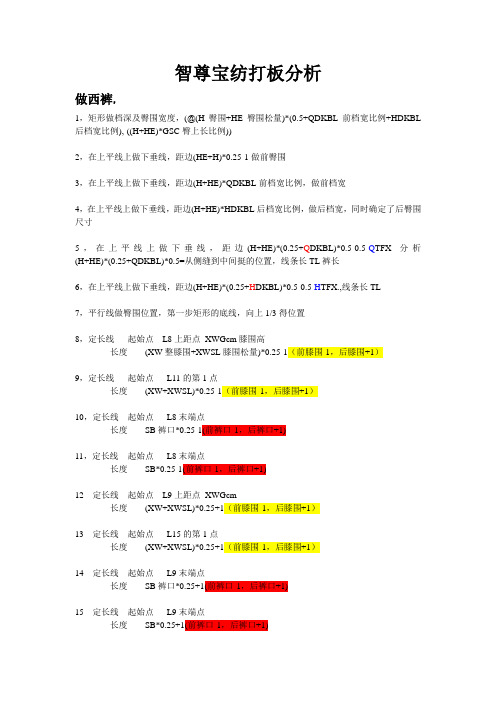
智尊宝纺打板分析做西裤,1,矩形做档深及臀围宽度,(@(H臀围+HE臀围松量)*(0.5+QDKBL前档宽比例+HDKBL 后档宽比例),-((H+HE)*GSC臀上长比例))2,在上平线上做下垂线,距边(HE+H)*0.25-1做前臀围3,在上平线上做下垂线,距边(H+HE)*QDKBL前档宽比例,做前档宽4,在上平线上做下垂线,距边(H+HE)*HDKBL后档宽比例,做后档宽,同时确定了后臀围尺寸5,在上平线上做下垂线,距边(H+HE)*(0.25+Q DKBL)*0.5-0.5-Q TFX分析(H+HE)*(0.25+QDKBL)*0.5=从侧缝到中间挺的位置,线条长TL裤长6,在上平线上做下垂线,距边(H+HE)*(0.25+H DKBL)*0.5-0.5-H TFX.,线条长TL7,平行线做臀围位置,第一步矩形的底线,向上1/3得位置8,定长线起始点L8上距点XWGcm膝围高长度(XW整膝围+XWSL膝围松量)*0.25-1(前膝围-1,后膝围+1)9,定长线起始点L11的第1点长度(XW+XWSL)*0.25-1(前膝围-1,后膝围+1)10,定长线起始点L8末端点长度SB裤口*0.25-1(前裤口-1,后裤口+1)11,定长线起始点L8末端点长度SB*0.25-1(前裤口-1,后裤口+1)12 定长线起始点L9上距点XWGcm长度(XW+XWSL)*0.25+1(前膝围-1,后膝围+1)13 定长线起始点L15的第1点长度(XW+XWSL)*0.25+1(前膝围-1,后膝围+1)14 定长线起始点L9末端点长度SB裤口*0.25+1(前裤口-1,后裤口+1)15 定长线起始点L9末端点长度SB*0.25+1(前裤口-1,后裤口+1)16 平行线基准线L3----------第一步矩形底线,偏移量-QDXJL前档下降量17 平行线基准线L3----------第一步矩形底线偏移量-HDXJL后档下降量18 延伸至墙壁L20------延长到后档下降量平行线延长线条L6-------前档宽线19 直线端点1 L19与L6的第1交点端点2 L10与L5的第1交点----------做前档弯线20 直线端点1 L6末端点端点2 L10与L7的第1交点----------做后档弯线21 角度线基准线L10起始点L22与L10的第1交点角度90+HDQJ后档倾角终止点吸附于L1----------上平线22 延长延长线条L23延长QQL起翘量--------后腰档缝位置的起翘量23 直线端点1 L23末端点L24端点2 投影L1上(W腰围+WE腰松量)*0.25+HYSL后腰省量cm cm做后腰口上平线,投影到上平线。
智尊宝纺智能操作说明
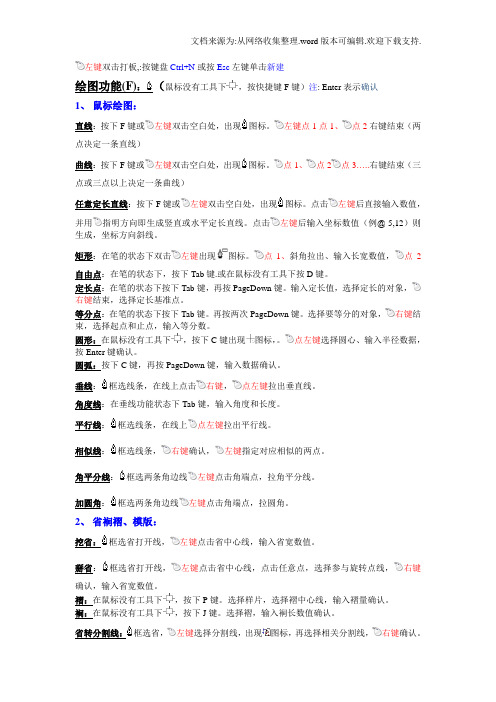
左键双击打板,:按键盘Ctrl+N或按Esc左键单击新建绘图功能(F):(鼠标没有工具下,按快捷键F键)注: Enter表示确认1、鼠标绘图:直线:按下F键或左键双击空白处,出现图标。
左键点1点1、点2右键结束(两点决定一条直线)曲线:按下F键或左键双击空白处,出现图标。
点1、点2点3…..右键结束(三点或三点以上决定一条曲线)任意定长直线:按下F键或左键双击空白处,出现图标。
点击左键后直接输入数值,并用指明方向即生成竖直或水平定长直线。
点击左键后输入坐标数值(例@-5,12)则生成,坐标方向斜线。
矩形:在笔的状态下双击左键出现图标。
点1、斜角拉出、输入长宽数值,点2自由点:在笔的状态下,按下Tab键.或在鼠标没有工具下按D键。
定长点:在笔的状态下按下Tab键,再按PageDown键。
输入定长值,选择定长的对象,右键结束,选择定长基准点。
等分点:在笔的状态下按下Tab键。
再按两次PageDown键。
选择要等分的对象,右键结束,选择起点和止点,输入等分数。
圆形:在鼠标没有工具下,按下C键出现图标,。
点左键选择圆心、输入半径数据,按Enter键确认。
圆弧:按下C键,再按PageDown键,输入数据确认。
垂线:框选线条,在线上点击右键,点左键拉出垂直线。
角度线:在垂线功能状态下Tab键,输入角度和长度。
平行线:框选线条,在线上点左键拉出平行线。
相似线:框选线条,右键确认,左键指定对应相似的两点。
角平分线:框选两条角边线左键点击角端点,拉角平分线。
加圆角:框选两条角边线左键点击角端点,拉圆角。
2、省裥褶、模版:挖省:框选省打开线,左键点击省中心线,输入省宽数值。
掰省:框选省打开线,左键点击省中心线,点击任意点,选择参与旋转点线,右键确认,输入省宽数值。
褶:在鼠标没有工具下,按下P键。
选择样片,选择褶中心线,输入褶量确认。
裥:在鼠标没有工具下,按下J键。
选择褶,输入裥长数值确认。
省转分割线:框选省,左键选择分割线,出现图标,再选择相关分割线,右键确认。
智尊宝纺基础入门

基础知识号型尺寸表:A区、B区是备选项,C区是临时输入区,D区是已选择区。
号型设置一般流程:新建一个文件双击右下角的B选择单位出现号型设置对话框在选择参与打板的号名区域内左击小三角,左击号型制在备选区内双击号型以确定号型选择一个中间码在选择参与打板的部位名称区域内左击小三角,左击ALL在备选区内选择变量以确定部位名称在中间码中输入各部位的尺寸在比中间码大一码的栏中输入档差在等分所有部位打开的情况下左击等分左击确定以确定号型尺寸注:1.可以直接在组名里找到自己需要的号名或部位名称,也可以自己重建一个组建立新的号名或部位名称。
2.添加部位名称的输入要求:变量+空格+含义,如“YC 衣长”3.如果号名或型名中的各项排列顺序不符合要求,则可以手动的用“上移”或“下移”按钮进行调整。
4.绝对档差方式、净尺寸方式、相对档差方式的区别:绝对档差:基本码以净尺寸方式表达,其他码是其和基本码尺寸的差值来表示的。
净尺寸方式:所有尺寸都是以净尺寸的方式表达。
相对档差:基本码以净尺寸方式表达,其他码是其和其相邻码数的尺寸差值来表示的。
基本介绍A.五个工具的状态:空状态:图形编辑,双击修改(线、点)智尊笔:线条绘制,线条编辑样片处理:对样片进行编辑,面的概念标注:对结构线或样片进行标注测量检查:检查线条长度或者圆顺B.鼠标:鼠标移动:按住鼠标和不按住鼠标左击:选择,确定右击:单项功能结束,多项选择结束,重复上一次命令,使用快捷菜单。
(右击使用快捷菜单的有:样片纱向上,省,褶,裥,刀口,对称线,裁片管理器,填充)鼠标双击:切换工具,线条,端点C.选择(对象拾取)选中:正框(从左上到右下):线条要完全在框内才能被选中反框(从右下到左上):只要碰到线条的一部分就能选中空状态下左击Ctrl+A:全选取消选择:Alt+正框Alt+反框空状态下右击Ctrl+U:全不选D.点捕捉端点捕捉(F1)捕捉线条的端点和关键点中点捕捉(F2) 捕捉线条的中点交点捕捉(F3) 捕捉线条的交点吸附点捕捉(F6) 捕捉线条上的任意一点注:当使用某功能需要快速捕捉到准确的点时,可结合以下不同属性的点的捕捉方式,来辅助作图和编辑,使用时当鼠标靠近符合该属性的点的附着物时,该点会显示为一种专用的符号,此时意味该点视为被捕捉到,点击鼠标,即选中。
智尊宝纺服装CAD最新最详细的操作说明
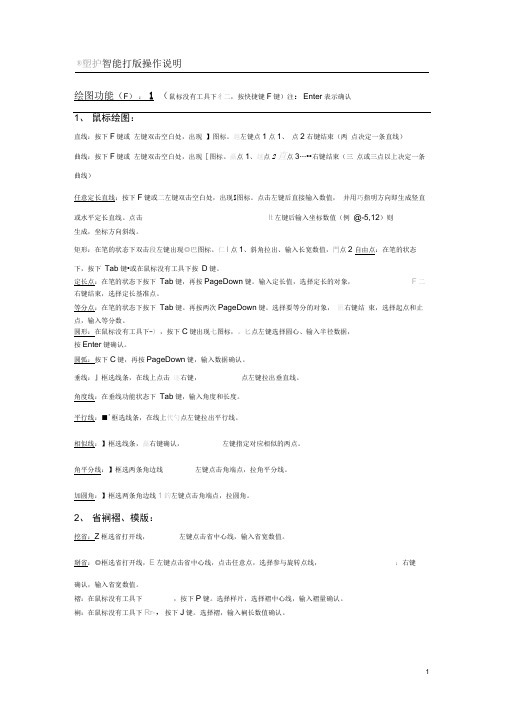
填充:框选闭合的线条或样片,两右键确认,再 左键单击线条内部或样片记号为激活
填充功能,并弹出填充对话框(注:以上都是在样片中操作的)
测量功能(M)(注:鼠标没有工具下)
点距测量:左键单击选择第一点,第二点,右键结束
面积测量:左键单击样片记号,弹出样片面积结果对话框
周长测量:左键单击样片记号,弹出样片周长结果对话框 半径测量:左键双击园弧线条,弹出圆弧半径结果对话框 对位检查:左键双击空白区域,进入对位状态,选择第一组的线条, 右键结束,选择第二组的对应线条門右键结束
按快捷键W,选择对象,右键确认。选择基准点1、2
旋转:鼠标没有工具下吐r,按快捷键R,选择对象,选择旋转基准点、停靠点 放缩:鼠标没有工具下 ,按快捷键S,选择对象,选择放缩基准点、停靠点可作为缩水工具使用,输入XY值,分别放缩,输入一个值平均放缩
最大化:
ESC
局部放大:
Z键,框选放大
全显模式
空格+逗号
接角:二框选两条不相交线条,左键单击该线。或在鼠标没有工具下I,按下V键框选。
修剪:£左键框选多条相交的线,出现剪刀,修掉多余的线
延伸至:】 左键框选墙壁线,左键单击相关线,自动延伸连接
选中对象,双击空白处,左键单击相关 直线或纱向
选中对象,双击空白处,鬥左键单击相关 直线或纱向
选中对象,双击空白处,选择移动基准点、停靠点 按快捷键U,选择对象,右键确认。选择对齐点1、2
绘图功能(F):1(鼠标没有工具下彳二,按快捷键F键)注:Enter表示确认
1
直线:按下F键或 左键双击空白处,出现 】图标。越左键点1点1、 点2右键结束(两 点决定一条直线)
曲线:按下F键或 左键双击空白处,出现[图标。矗点1、越点2直点3…••右键结束(三 点或三点以上决定一条曲线)
智尊宝纺操作说明演示教学
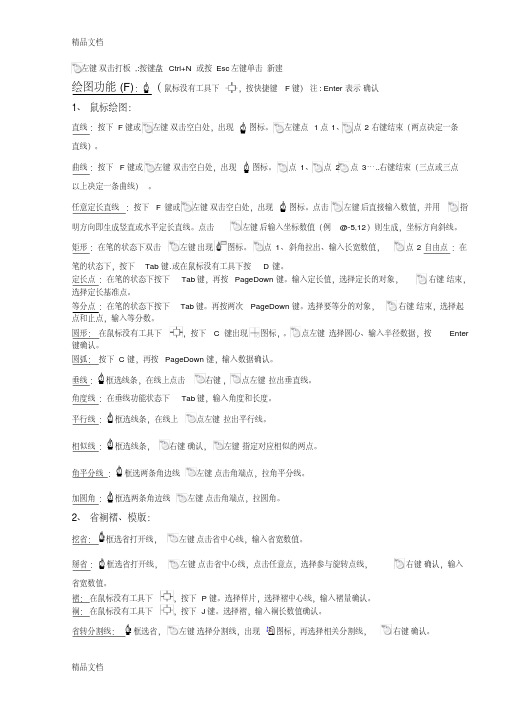
1、 顺延型 精品文档
:系统加缝边时自动生成
精品文档
2、 翻转型
:用于脚边翻折边等。
3、 直角型
:用于里布的公主骨等。
角度型切角 :是指改变切角的角度,角度值可变化。 注:图中方框若呈白色,就代表数值可调整 4、 角度型
5、 两侧角度型 精品文档
精品文档 6、 定长角度型 7、 圆角型
8、 斜角型
3、 两侧等宽:长度 A+ B、宽度 F+E、角度 H 来决定段差的形状(差段位 可以加 缝边,调整角度 时顶部和底部 角度 会同时变化) 。
4、 小袖叉:操作方法与第三种基本一致,不同的是调整角度时 原装。
顶部 角度发生变化, 底部 角度维持
切角: 软件有十二种不同类型的切角
经常用到的有三种类型,数值是系统默认的非常简单实用。
镜像: 鼠标没有工具下 ,按快捷键 W, 选择对象, 右键 确认。选择基准点 1、 2。
旋转: 鼠标没有工具下 ,按快捷键 R, 选择对象,选择旋转基准点、停靠点。
放缩: 鼠标没有工具下 ,按快捷键 S, 选择对象,选择放缩基准点、停靠点。
可作为缩水工具使用,输入 XY 值,分别放缩,输入一个值平均放缩
可弹出对话框仿手工操作
移动对合检查 (归拔功能):按 M 键后, 再按三次 Tab 键, 左键 选择移动基准线, 选择停靠基准线。
左键 选择移动端对接线条,选择停靠端对接线条。
右键 弹出修改归拔尺寸对话框。可直接修改数据。
样片功能( E) : (鼠标没有工具下 ,按快捷键 E 键)
样片生成: 进入样片功能,按下 G 键,切换为样片生成。
平行纱线: 选中平行条线后, 垂直纱线: 选中垂直条线后,
左键 单击线条外,出现平行纱线标识。 左键 单击线条外,出现垂直纱线标识。
智尊宝纺点捕捉

点捕捉当使用某功能需要快速捕捉到准确的点时,可结合以下不同的属性点的捕捉方式,来辅助作图和编辑。
使用时,当鼠标靠近该点或其附着物时,该点会显示一种专用的符号,此时意味该点被捕捉到;点击鼠标即选中。
点捕捉功能键均为开关键,即按下图标,激活功能;弹起图标,则关闭功能。
8种基本点捕捉:按下图标,须手工弹起图标F1 端点捕捉:捕捉线条的端点和关键点F2 中点捕捉:捕捉线条的中点F3 交点捕捉:捕捉线条的交点F4 独立点捕捉:捕捉独立的点,刀口中心点捕捉:捕捉圆点F6 吸附点捕捉:捕捉线条上的任意一点F7 垂点捕捉:捕捉两条相互垂直直线的垂足点F8 切点捕捉:捕捉曲线上的切点4种复合型捕捉:按下图标,使用后自动弹起F9 定长点:捕捉线条上的长度(正数在线上,负数在线外)按下或F9,在输入框中输入数值,Enter确定。
将智尊笔放在线条上,自动显示数值的位置,按下左键。
F10 比率点:捕捉线条上的比例点。
(如1/3 1/5 0.35 0.58)按下或F10,在输入框中输入数值,Enter确定。
将智尊笔放在线条上,自动显示需要的比例点,按下左键。
1* 定长点和比率点具有自动记忆上一次使用的数值功能F11 相对点:捕捉相对于指定点的相对点。
(常用于定位) 激活智尊笔或点功能后,按下 或F11,点击参考点。
输入偏离参考点的数值,Enter 确定。
可用 指定方向选中 功能: ● 选中点1● 选择相对点捕捉功能,选择点2为基准点,移动 至点3所在的坐标方向,输入(20,4) ●EnterF12 投影点:线外一点到线条上的长度(圆规和直线的集合) 智尊笔确定第一点后,按下 或F12,在输入框中输入数 值,Enter 确定。
智尊笔再选择已有的线条。
选中 功能: ● 选中点1为起点● 选择投影点捕捉功能,输入投影线段长,Enter ; 点击2所在线,得到前小肩线。
12321输入方式角度控制方向输入方法:● (@x ,y ) x 表示长度,y 表示长度。
智尊宝纺排料知识讲解

一 . 排料流程1.1 新建选中“新建”,开始一新的排料1.2 进行裁片设置选中“调入裁片”每一纸样文件的所有裁片预显 可选择1. 不同物料层2. 不同号型3.不同纸样文件之全部或部分裁片进入排料1.3 进行布料设置选中“布料设置”在布料切换区中选中有关布料层进行设置;亦可右键调入已有布料库中的布料(已设置好的在布料属性表中设置布料的有关属性(见下页布料属性表) 排料系统设置每一号型参加排料的裁片件数;确定在弹出的打开文件对话框中,选择待排料文件(如图) 自动弹出裁片件数对话框。
设置裁片件数;确定布料也可以在此保存放入布料库中)布料切换区 布料保存入布料库 从布料库中调用布料 布料的删除布料确认;进入排料阶段1.4 取下裁片到排料区选中“取下所有裁片” ,将裁片管理器中的待排裁片全部取下布料属性表输入布料基本信息布料名布料注解布料幅宽/ 布料长度/ 预设用料(厘米)X/Y 向缩水率(%)Y 向留边量(毫米)纱向限制/ 纱向角度(度)单双幅(双击切换)条格设置(双击打开“是”开关)/ 横向初始/ 横向间距/ 纵向初始/ 纵向间距漫花设置/ 段花设置/ 横向初始/ 横向间距/ 横向循环/ 纵向初始/ 纵向间距/ 纵向循环1.5 开始自动排料或交互排料选中“自动排料”,开始自动排料或选中“交互排料”中的有关功能,进行手动排料在排料区上点击鼠标右键,弹出交互排料各项功能的下拉框;可选择下拉菜单或图标进行操上述功能详见〈6.3 功能简介中的交互排料功能介绍〉1.6条格排料关键点显示对格点设置条格排料状态1.7查看各种排料信息裁片信息裁片属性表显示选中的裁片基本信息1. 裁片名称/ 号型/ 物料层/ 片数2. 颜色(双击弹出颜色设置对话框)3. 是否对称片显示排料信息1. 是否允许翻转(双击)2. 旋转限制/ 纱向限制3. 分割4. 间隔(毫米)5. 条格排料信息(双击)布料信息(详见〈6.1.3 布料设置〉)竖直、水平边线显示1.8 保存1.9 打印输出排料图(详见〈7.3 五种纸样形式的输出方式〉)1.10 退出选中“退出”或点击右上角“ ╳”,退出排料系统界面介绍:窗口(见下页排料窗口图)菜单图标待排裁片区布料切换区排料区查看布料/裁片信息区:详见〈6.1 排料流程〉提示栏:显示有关操作步骤及排料信息选中“打印” ,输出各种比例排料图选中“保存” ,将排料图存档光标状态栏:显示光标坐标位置三.功能简介1. 文件功能名称图标 功能简介 操作说明新建建立新的排料文件选中功能, 建立新的文件打开打开已有排料文件 选中功能, 弹出对话框,选择欲打开的文件名,确定关闭关闭当前窗口 选中功能, 关闭当前文件窗口保存保存当前排料文件选中功能, 弹出保存对话框,选择或输入文件名,保存另存为用新的名字保存当 前排料文件选中功能, 弹出另存为对话框,选择或输入文件名,保存图标 提示栏图标 光标状态栏排料区查看布料 /裁片信息区菜单待排裁片区 布料切换区2. 编辑3. 裁片设置4. 布料设置5. 自动排料6. 交互排料7. 条格排料8. 查看9. 视区10. 帮助功能名称图标功能简介 操作说明关于智尊宝坊描述版本信息选中功能即可查看版本信息帮助查看帮助信息 选中功能,单击工具按钮、菜单或窗口查看帮助信息放缩复原恢复到屏幕最初 始的显示状态 (放 选中功能即可实现操作全排料区长度线显示 竖直边线 长度线显示 水平边线 缩前) 缩小画面显示排 料区的全部 显示已排裁片所 占用的布料长度 显示已排裁片所 占用的布料宽度 选中功能即可实现操作(用“放缩复原”恢复至原画面)选中功能即可实现操作选中功能即可实现操作计算器打开计算器选中功能,弹出计算器,即可进行计算。
智尊宝纺操作说明
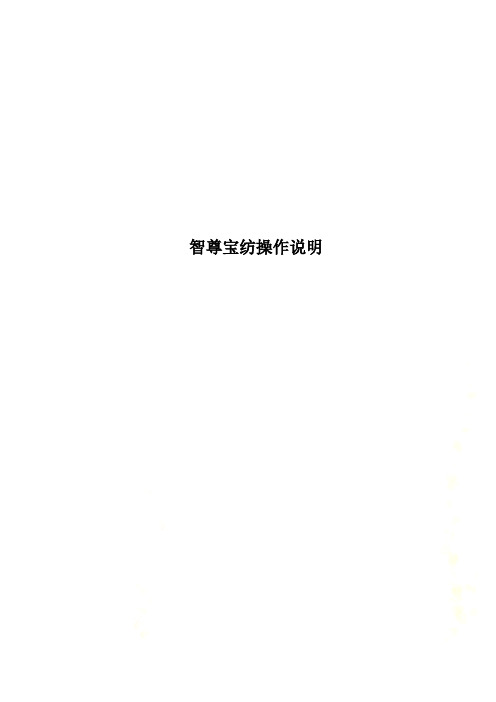
智尊宝纺操作说明左键双击打板,:按键盘Ctrl+N或按Esc左键单击新建绘图功能(F):(鼠标没有工具下,按快捷键F键)注: Enter表示确认1、鼠标绘图:直线:按下F键或左键双击空白处,出现图标。
左键点1点1、点2右键结束(两点决定一条直线)。
曲线:按下F键或左键双击空白处,出现图标。
点1、点2点3…..右键结束(三点或三点以上决定一条曲线)。
任意定长直线:按下F键或左键双击空白处,出现图标。
点击左键后直接输入数值,并用指明方向即生成竖直或水平定长直线。
点击左键后输入坐标数值(例@-5,12)则生成,坐标方向斜线。
矩形:在笔的状态下双击左键出现图标。
点1、斜角拉出、输入长宽数值,点2自由点:在笔的状态下,按下Tab键.或在鼠标没有工具下按D键。
定长点:在笔的状态下按下Tab键,再按PageDown键。
输入定长值,选择定长的对象,右键结束,选择定长基准点。
等分点:在笔的状态下按下Tab键。
再按两次PageDown键。
选择要等分的对象,右键结束,选择起点和止点,输入等分数。
圆形:在鼠标没有工具下,按下C键出现图标,。
点左键选择圆心、输入半径数据,按Enter键确认。
圆弧:按下C键,再按PageDown键,输入数据确认。
垂线:框选线条,在线上点击右键,点左键拉出垂直线。
角度线:在垂线功能状态下Tab键,输入角度和长度。
平行线:框选线条,在线上点左键拉出平行线。
相似线:框选线条,右键确认,左键指定对应相似的两点。
角平分线:框选两条角边线左键点击角端点,拉角平分线。
加圆角:框选两条角边线左键点击角端点,拉圆角。
2、省裥褶、模版:挖省:框选省打开线,左键点击省中心线,输入省宽数值。
掰省:框选省打开线,左键点击省中心线,点击任意点,选择参与旋转点线,右键确认,输入省宽数值。
褶:在鼠标没有工具下,按下P键。
选择样片,选择褶中心线,输入褶量确认。
裥:在鼠标没有工具下,按下J键。
选择褶,输入裥长数值确认。
省转分割线:框选省,左键选择分割线,出现图标,再选择相关分割线,右键确认。
智尊宝纺说明书-打板

智尊宝纺·打板第1章打板1.1极简主义界面1.1.1极简VS传统Esc 与传统软件不同的是,自06版开始智尊宝纺打板软件革命性的推出了全新的极简主义界面,即无需菜单,无需工具栏,只需要鼠标左右键并结合少量键盘输入数值,即可完成纸样设计。
左图即工作界面工具栏绘图区提示栏裁片管理器提示栏:提示当前功能键的使用方法部位放缩状态光标状态栏输入框单位智尊宝纺·打板1.1.2打板流程1. 双击提示栏,新建文件1’. 或右键,打开已有文件2. 新建→“单位设置”→“号型设置”2’. 在弹出的“打开”对话框,选择已有文件(*.bpd或*.bps);打开3. 进入打板工作区,可以开始绘图4. 绘图或修改5.或“Ctrl+S”,弹出的“保存”对话框:输入文件名保存6.关闭当前正在编辑的打板文件,系统弹出上图提示框;退出打板程序1.1.3坐标输入方式1.坐标原点(0,0)位于屏幕的中心2.坐标单位:请在“视区-单位”中设定3.坐标输入法在对话框或提示栏输入框内输入文字、坐标及各种参数(通过Enter确认)绝对坐标法x ,y相对坐标法@x ,y@x@y长度角度法@L长度,角度任意角度法@L长度定长点捕捉L比率点捕捉P相对点捕捉@x ,y投影点捕捉L1.1.4对象的拾取对象的4种选中方式1 单击选中➢ 单击,即可选中对象(点、线或样片记号)2 ➢按住 从左上至右下框选(由1到2框选),完全被包含在框中的对象将被选中➢以图为例,此时后领圈和肩线被选中3➢按住 从右下至左上进行框选(由1到2框选),与框相交的对象将被选中➢以图为例,此时后中线﹑下摆线﹑侧缝线将被选中4“全部选中”➢选择“全部选中”功能,作图区中所有对象将被选中0 xy对象的3种取消选中方式1 ()右键单击➢ ()右键单击已被选中的对象,此对象将被取消选中2➢按住Alt键, 单击或框选已被选中的对象,此对象将被取消选中➢以左图为例,此袖片已全部被选中,若按住Alt键,由1到2框选,则袖山曲线将被取消选中;若由2到1框选,则袖山曲线和两条侧缝线将被取消选中➢选择“全部未选中”功能,作图区中所有已被选中的对象将被取消选中3“全部未选中”1.1.5点的捕捉方式当使用某功能需要快速捕捉到准确的点时,可结合以下不同属性的点的捕捉方式,来辅助作图和编辑。
智尊宝纺智能打版操作说明[1]
![智尊宝纺智能打版操作说明[1]](https://img.taocdn.com/s3/m/d73dabd3a58da0116c17491e.png)
智能操作无工具状态没有选中对象:1.双击直线:单击线上任意点切换为自由式曲线Tab键切换为吸附式曲线2.双击曲线(切换为修改曲线状态):线上双击增加点右键单击删除关键点TAB键修改切矢输值后按“SHIFT+L”/Enter将曲线长度锁定单击线外退出3.双击线端点:单击关键点切换为点移动单击非关键点切换为拉伸4.双击空白区:切换为多义线;显示所有号型状态下双击空白区切换为点对齐多义线/点对齐选中对象:1.双击空白区切换为移动:Tab键切换对齐/镜像/旋转/放缩左键单击/右键单击相关直线或纱向切换为直立/水平2.“自由点”功能下点击“Page Up/Down”键切换定长点/等分点3.“圆”功能下点击“Page Up/Down”键切换圆规式圆弧/三点式圆弧4. 按住“ALT”键选已经选中的线,= 右键不选中智尊笔模式没有选中对象:1.双击空白区切换为矩形2.点击“TAB”键切换为任意点/圆/部件插入3.点击“Page Up/Down”键切换为样片处理/标注/测量4.连续“CTRL”键切换为角度线/等分线框选中单线条:1.左键单击该线非特殊点切换为平行2.左键单击该线端点切换为延长3.左键单击该线特殊点(与其它线交点或定长点及比率点捕捉)切换为断开4.左键单击非相关线(与其无交点)切换延伸至5.左键单击非相关线(与其有交点)切换为挖省(第三步输值切换为掰省)6.右键单击该线切换为垂线,点击“TAB”键切换为角度线7.右键单击相关线切换为相似框选中多根线条:1.左键单击相关线(相关线有交点)切换为修剪2.左键单击相关线(两根无交点)为顺连接3.左键单击非相关线(无交点)切换延伸至4.框选两省道线后,左键单击非相关线切换为省转分割线5.框选两根线后,左键单击交点切换为角分线6.框选两根线后,右键单击交点切换为加圆角7.右键单击相关线切换为拼合修正(必须分别框选每根线条)拼合修正样片处理模式(E)没有选中对象:1.双击空白区切换为样片生成2.双击直线边线(未加缝份)切换为对称片展开3.双击对称轴切换为对称片闭合选中裁片1.右键单击切换为缝份2.左键单击相关线切换为分割,点击“TAB”键切换为剪开移动/ 褶生成选中单条边线:1.左键单击该边线端点切换为段差2.左键单击该边线非端点切换为切角3.左键单击相关边线切换为修剪切角选中单条内线:1.左键单击结构线或内线切换为两侧展开2.左键单击边线切换为单侧展开选中多条边线右键确定:1.输入数值切换为加缝份2.左键单击结构线切换为换净边3.左键单击同一片的一组边线切换为等分割移动4.左键单击不同片的边线切换为合并,Tab键切换为面积拼合合并/面积拼合测量模式(M)没有选中对象:1.左键单击切换为多点距测量2.左键单击裁片记号切换为测量面积3.右键单击裁片记号切换为测量周长4.左键双击空白区切换为对位检查5.左键双击圆弧切换为测量半径6.“TAB”键切换为接角检查/联动对合检查/移动对合检查框选中单条线:左键单击与其相交线测量角度框选中多根线条:1.左键单击空白处切换为测量线条长度2.左键单击线上点切换为两点间线条长度3.右键单击空白处切换为拼合检查4.右键单击相关线切换为检查压线标注模式(L)没有选中对象:1.左键单击结构线和裁片边线切换为刀口插入2.右键单击结构线和边线切换为标注刀口3.左键双击空白区切换为标注文字4.输数Enter后切换标注圆孔框选中单条线:1.框选样片单线条后,左键单击该线切换为标注扣2.框选结构图刀口所在线条后,单击另一组结构线(识别选择端)切换为加对刀3.右键单击空白区后,切换为波浪褶4.框选样片一根直线,左键单击切换为平行纱向,“TAB”键切换为垂直纱向(结构线需先框选片在框选结构线)平行纱向/垂直纱向框选中片和多根线条:1.框选片,左键单击空白处切换为自由纱向,“TAB”键切换为正斜纱向2.选片或闭合的多根线后,右键单击线条内部或样片记号切换为填充3.框选线条右键单击相关线(识别选择端)切换为标压线。
智尊宝纺服装CAD操作说明书_打板06
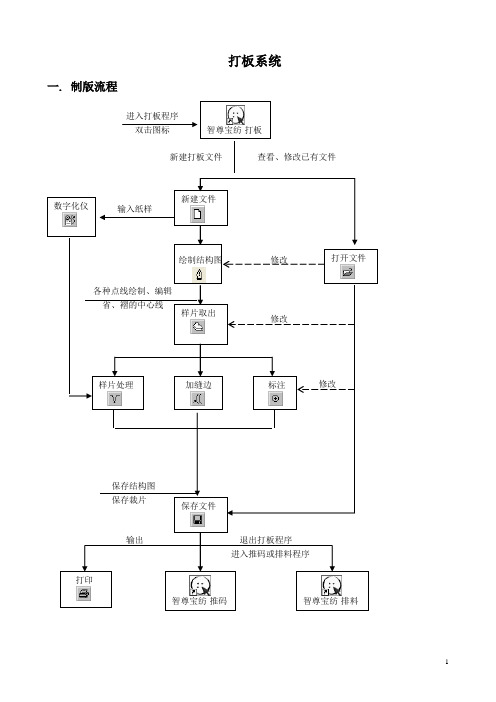
3.6 点的捕捉方式
当使用某功能键需要快速捕捉到准确的点时,可结合以下不同属性的点的捕捉方式,来辅助作图和编辑。使用时,当鼠标靠近符合该属性的点或其附着物时,该点会显示为一种专用的符号,此时意味该点已被捕捉到;点击鼠标左健,即选中。
式曲线为复制操作,即原对象保留不变,按操作复制出另外一份。
8.输入框:用于输入坐标、长度及各种参数,通过Enter(回车键)确认。
9.光标指示栏:显示当前光标(鼠标指针)的坐标位置
10.放缩比例:视区对象大小与实际大小的比例。
三. 基本操作介绍:
鼠标左键双击打板,进入打板程序。按键盘左上角的Esc键跳过动画,再按Esc退出全屏状态,左键单击新建。此时鼠标没有选择工具,形状为 ,此为空状态。
点捕捉功能键均为开关键,即按下图标,可激活功能;弹起图标,则关闭功能。
注意:点捕捉功能键不能独立使用,必须与功能建结合使用
端点捕捉:捕捉线条的端点和关键点,快捷键F1
中点捕捉:捕捉线条的中点,快捷键F2
交点捕捉:捕捉两条相交线条的交点,快捷键F3
独立点捕捉:捕捉独立点,快捷键F4
中心点捕捉:捕捉圆心点
③按住Alt键,拉框选择选中对象。
3.3 坐标输入方式
1.坐标原点(0,0)位于屏幕的中心
2.坐标单位:请在“视区-系统设置-选项-基本信息”中设定
3. 坐标
y
0 x
x方向:横向,向右为正值,左为负值。
y方向:纵向,向上为正值,下为负值。
4.坐标输入法:
①绝对坐标法:也就是屏幕坐标,屏幕中心为原点。例如:(20,30)表示距离原点往右横向距离为20,往上纵向距离30的位置。
智尊宝纺操作说明
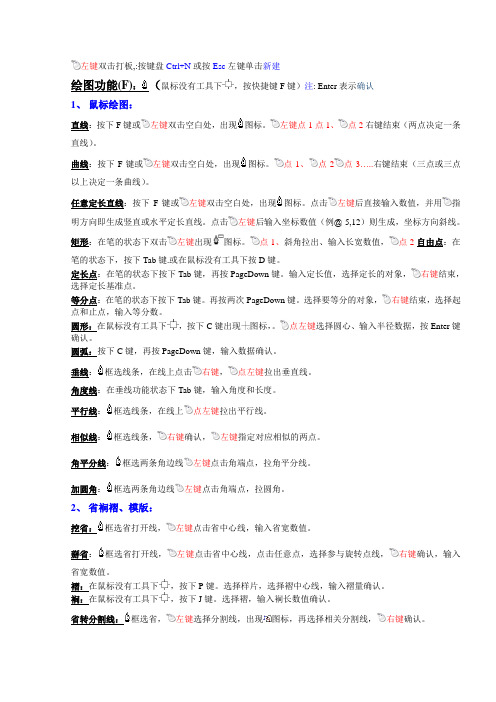
左键双击打板,:按键盘Ctrl+N或按Esc左键单击新建绘图功能(F):(鼠标没有工具下,按快捷键F键)注: Enter表示确认1、鼠标绘图:直线:按下F键或左键双击空白处,出现图标。
左键点1点1、点2右键结束(两点决定一条直线)。
曲线:按下F键或左键双击空白处,出现图标。
点1、点2点3…..右键结束(三点或三点以上决定一条曲线)。
任意定长直线:按下F键或左键双击空白处,出现图标。
点击左键后直接输入数值,并用指明方向即生成竖直或水平定长直线。
点击左键后输入坐标数值(例@-5,12)则生成,坐标方向斜线。
矩形:在笔的状态下双击左键出现图标。
点1、斜角拉出、输入长宽数值,点2自由点:在笔的状态下,按下Tab键.或在鼠标没有工具下按D键。
定长点:在笔的状态下按下Tab键,再按PageDown键。
输入定长值,选择定长的对象,右键结束,选择定长基准点。
等分点:在笔的状态下按下Tab键。
再按两次PageDown键。
选择要等分的对象,右键结束,选择起点和止点,输入等分数。
圆形:在鼠标没有工具下,按下C键出现图标,。
点左键选择圆心、输入半径数据,按Enter键确认。
圆弧:按下C键,再按PageDown键,输入数据确认。
垂线:框选线条,在线上点击右键,点左键拉出垂直线。
角度线:在垂线功能状态下Tab键,输入角度和长度。
平行线:框选线条,在线上点左键拉出平行线。
相似线:框选线条,右键确认,左键指定对应相似的两点。
角平分线:框选两条角边线左键点击角端点,拉角平分线。
加圆角:框选两条角边线左键点击角端点,拉圆角。
2、省裥褶、模版:挖省:框选省打开线,左键点击省中心线,输入省宽数值。
掰省:框选省打开线,左键点击省中心线,点击任意点,选择参与旋转点线,右键确认,输入省宽数值。
褶:在鼠标没有工具下,按下P键。
选择样片,选择褶中心线,输入褶量确认。
裥:在鼠标没有工具下,按下J键。
选择褶,输入裥长数值确认。
省转分割线:框选省,左键选择分割线,出现图标,再选择相关分割线,右键确认。
智尊宝纺操作说明
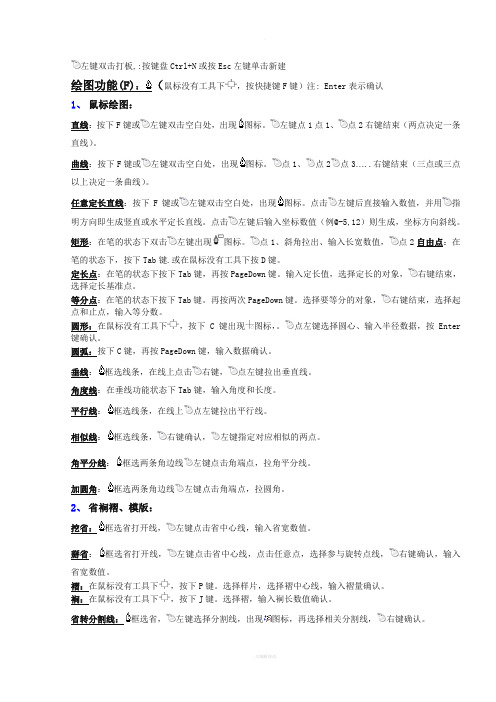
左键双击打板,:按键盘Ctrl+N或按Esc左键单击新建绘图功能(F):(鼠标没有工具下,按快捷键F键)注: Enter表示确认1、鼠标绘图:直线:按下F键或左键双击空白处,出现图标。
左键点1点1、点2右键结束(两点决定一条直线)。
曲线:按下F键或左键双击空白处,出现图标。
点1、点2点3…..右键结束(三点或三点以上决定一条曲线)。
任意定长直线:按下F键或左键双击空白处,出现图标。
点击左键后直接输入数值,并用指明方向即生成竖直或水平定长直线。
点击左键后输入坐标数值(例@-5,12)则生成,坐标方向斜线。
矩形:在笔的状态下双击左键出现图标。
点1、斜角拉出、输入长宽数值,点2自由点:在笔的状态下,按下Tab键.或在鼠标没有工具下按D键。
定长点:在笔的状态下按下Tab键,再按PageDown键。
输入定长值,选择定长的对象,右键结束,选择定长基准点。
等分点:在笔的状态下按下Tab键。
再按两次PageDown键。
选择要等分的对象,右键结束,选择起点和止点,输入等分数。
圆形:在鼠标没有工具下,按下C键出现图标,。
点左键选择圆心、输入半径数据,按Enter 键确认。
圆弧:按下C键,再按PageDown键,输入数据确认。
垂线:框选线条,在线上点击右键,点左键拉出垂直线。
角度线:在垂线功能状态下Tab键,输入角度和长度。
平行线:框选线条,在线上点左键拉出平行线。
相似线:框选线条,右键确认,左键指定对应相似的两点。
角平分线:框选两条角边线左键点击角端点,拉角平分线。
加圆角:框选两条角边线左键点击角端点,拉圆角。
2、省裥褶、模版:挖省:框选省打开线,左键点击省中心线,输入省宽数值。
掰省:框选省打开线,左键点击省中心线,点击任意点,选择参与旋转点线,右键确认,输入省宽数值。
褶:在鼠标没有工具下,按下P键。
选择样片,选择褶中心线,输入褶量确认。
裥:在鼠标没有工具下,按下J键。
选择褶,输入裥长数值确认。
省转分割线:框选省,左键选择分割线,出现图标,再选择相关分割线,右键确认。
智尊宝纺服装CAD最新最详细的操作说明

左键双击打板,:按键盘Ctrl+N或按Esc左键单击新建绘图功能(F):(鼠标没有工具下,按快捷键F键)注: Enter表示确认1、鼠标绘图:直线:按下F键或左键双击空白处,出现图标。
左键点1点1、点2右键结束(两点决定一条直线)曲线:按下F键或左键双击空白处,出现图标。
点1、点2点3…..右键结束(三点或三点以上决定一条曲线)任意定长直线:按下F键或左键双击空白处,出现图标。
点击左键后直接输入数值,并用指明方向即生成竖直或水平定长直线。
点击左键后输入坐标数值(例@-5,12)则生成,坐标方向斜线。
矩形:在笔的状态下双击左键出现图标。
点1、斜角拉出、输入长宽数值,点2自由点:在笔的状态下,按下Tab键.或在鼠标没有工具下按D键。
定长点:在笔的状态下按下Tab键,再按PageDown键。
输入定长值,选择定长的对象,右键结束,选择定长基准点。
等分点:在笔的状态下按下Tab键。
再按两次PageDown键。
选择要等分的对象,右键结束,选择起点和止点,输入等分数。
圆形:在鼠标没有工具下,按下C键出现图标,。
点左键选择圆心、输入半径数据,按Enter键确认。
圆弧:按下C键,再按PageDown键,输入数据确认。
垂线:框选线条,在线上点击右键,点左键拉出垂直线。
角度线:在垂线功能状态下Tab键,输入角度和长度。
平行线:框选线条,在线上点左键拉出平行线。
相似线:框选线条,右键确认,左键指定对应相似的两点。
角平分线:框选两条角边线左键点击角端点,拉角平分线。
加圆角:框选两条角边线左键点击角端点,拉圆角。
2、省裥褶、模版:挖省:框选省打开线,左键点击省中心线,输入省宽数值。
掰省:框选省打开线,左键点击省中心线,点击任意点,选择参与旋转点线,右键确认,输入省宽数值。
褶:在鼠标没有工具下,按下P键。
选择样片,选择褶中心线,输入褶量确认。
裥:在鼠标没有工具下,按下J键。
选择褶,输入裥长数值确认。
省转分割线:框选省,左键选择分割线,出现图标,再选择相关分割线,右键确认。
- 1、下载文档前请自行甄别文档内容的完整性,平台不提供额外的编辑、内容补充、找答案等附加服务。
- 2、"仅部分预览"的文档,不可在线预览部分如存在完整性等问题,可反馈申请退款(可完整预览的文档不适用该条件!)。
- 3、如文档侵犯您的权益,请联系客服反馈,我们会尽快为您处理(人工客服工作时间:9:00-18:30)。
基础知识号型尺寸表:A区、B区是备选项,C区是临时输入区,D区是已选择区。
号型设置一般流程:新建一个文件双击右下角的B选择单位出现号型设置对话框在选择参与打板的号名区域内左击小三角,左击号型制在备选区内双击号型以确定号型选择一个中间码在选择参与打板的部位名称区域内左击小三角,左击ALL在备选区内选择变量以确定部位名称在中间码中输入各部位的尺寸在比中间码大一码的栏中输入档差在等分所有部位打开的情况下左击等分左击确定以确定号型尺寸注:1.可以直接在组名里找到自己需要的号名或部位名称,也可以自己重建一个组建立新的号名或部位名称。
2.添加部位名称的输入要求:变量+空格+含义,如“YC 衣长”3.如果号名或型名中的各项排列顺序不符合要求,则可以手动的用“上移”或“下移”按钮进行调整。
4.绝对档差方式、净尺寸方式、相对档差方式的区别:绝对档差:基本码以净尺寸方式表达,其他码是其和基本码尺寸的差值来表示的。
净尺寸方式:所有尺寸都是以净尺寸的方式表达。
相对档差:基本码以净尺寸方式表达,其他码是其和其相邻码数的尺寸差值来表示的。
基本介绍A.五个工具的状态:空状态:图形编辑,双击修改(线、点)智尊笔:线条绘制,线条编辑样片处理:对样片进行编辑,面的概念标注:对结构线或样片进行标注测量检查:检查线条长度或者圆顺B.鼠标:鼠标移动:按住鼠标和不按住鼠标左击:选择,确定右击:单项功能结束,多项选择结束,重复上一次命令,使用快捷菜单。
(右击使用快捷菜单的有:样片纱向上,省,褶,裥,刀口,对称线,裁片管理器,填充)鼠标双击:切换工具,线条,端点C.选择(对象拾取)选中:正框(从左上到右下):线条要完全在框内才能被选中反框(从右下到左上):只要碰到线条的一部分就能选中空状态下左击Ctrl+A:全选取消选择:Alt+正框Alt+反框空状态下右击Ctrl+U:全不选D.点捕捉端点捕捉(F1)捕捉线条的端点和关键点中点捕捉(F2) 捕捉线条的中点交点捕捉(F3) 捕捉线条的交点吸附点捕捉(F6) 捕捉线条上的任意一点注:当使用某功能需要快速捕捉到准确的点时,可结合以下不同属性的点的捕捉方式,来辅助作图和编辑,使用时当鼠标靠近符合该属性的点的附着物时,该点会显示为一种专用的符号,此时意味该点视为被捕捉到,点击鼠标,即选中。
点捕捉功能键均为开关键,即按下图标,可激活功能;弹起图标,则关闭功能。
定长点捕捉(F9) 选中定长点捕捉功能先输入数值,再用鼠标指示定点,鼠标指示时要求指明起始参考点、沿线测量的线条、以及沿线测量线条的方向,确定黄色的光标指示的位置正确后,鼠标左键单击确认即可。
比率点捕捉(F10) 选中比率点捕捉功能先输入数值,再用鼠标指示定点,鼠标指示时要求指明起始参考点、沿线测量的线条、以及沿线测量线条的方向,确定黄色的光标指示的位置正确后,鼠标左键单击确认即可。
相对点捕捉(F11) 选中相对点捕捉功能先鼠标指定参考基准点,在输入相对坐标鼠标,指示相对坐标的方向,回车确认。
注:相对点捕捉无需输入正负,鼠标自动识别正负方向投影点捕捉(F12)选用投影点捕捉功能选择基准点,输入投影长度,并回车,鼠标选取投影点所落的线条,右击结束注:与定长,比率,相对点捕捉不同的是,投影点必须先选择一个基准点,再选择投影点捕捉工具。
E.屏幕放大缩小移动法1:鼠标放在中心点位置,以中心点为基准滚动鼠标,向上滚动放大,向下滚动缩小法2:空状态下,按住空格键,左击屏幕拖动进行移动。
F.文件新建(ctrl+n或双击提示栏)选中新建功能弹出单位设置对话框,确定(确保单位没有设为系统默认值的前提下才会弹出)弹出号型设置对话框,确定打开(ctrl+0或右击灰色界面)选中打开功能弹出打开对话框,左击要打开的文件(*.bpd或*.bps格式的文件)注:bpd是打板文件,bps是自动打板文件打开(可同时打开多个打板文件)关闭(ctrl+F4):关闭当前正在编辑的打板文件选中关闭功能退出当前正在编辑的打板文件若关闭前未保存过文件,系统会自动弹出提示保存对话框保存(ctrl+s)选中保存功能弹出保存对话框,输入文件名保存另存为(ctrl+shift+s)选中另存为功能弹出另存为对话框,左击向上一级找到要保存的位置输入文件名,保存打开自动保存文件:打开刚刚编辑但又未来得及保存的文件进入打板界面时,在未打开文件的情况下,左击文件菜单选择打开自动保存文件注:自动保存文件2用于自动保存文件1损害时备用自动保存文件保存在安装盘默认的安装目录下,只能保存四个文件,如果有第五个文件,那第一个文件就会被替换掉。
绘图智尊笔(F)选中智尊笔功能左击第一点左击第二点,或输入参数(右击则完成直线)左击第三点,则绘制曲线(右击则完成曲线)右击结束,完成此线条,再右击退出功能注:1.结合shift键使用可绘制直线2.笔状态下输入L长度,角度可绘制具体长度角度的线条点(D)笔状态下按tab键一次切换成点状态左击任意点位置圆(C)笔状态下tab两次切换成圆状态左击圆心移动,左击第二点,或输入圆半径,enter椭圆画圆作点(圆心处)空状态下双击,再双击在空白处左击编辑,放缩根据下面提示操作(比例输入0.5,1)矩形(双击)笔状态下双击切换成矩形工具左击作图区中一点,以拉对角线方式移动输入相对于第一点的坐标参数(长,宽),回车确定平行线:绘制平行于选定直线或曲线的平行线框选线条1把鼠标放在线1上出现平行图标时单击线上移动输入平行距离Enter垂线:绘制垂直于选定直线或曲线的垂线框选线条1线上右击出现垂直图标时单击垂足拉出垂线输入垂线数值Enter延长笔状态下框选需要延伸的线条,单击延长端注:输入数值时,正数为延长,负数为缩短可输入L+总长度,为定长缩短或延长线条延长与吸附结合时,出现红色漏斗吸附标志延伸至笔状态下先框选一条线做墙壁,笔放在延长线上的变化端左击修剪笔状态下框选被修剪的线条2及参与修剪的线条1,将笔放在被修剪的线上左击断开笔状态下框选对象,放在断开点处出现断开图标时左击拼合修正:将两条断开的线条进行拼合并修正笔状态下框选对象1,2笔放在线条上右击角平分线笔状态下框选两基本边,鼠标放在所选相交线的交点处,出现角平分线图标时左击两线交点处,拉出角平分线加圆角笔状态下框选对象右击夹角处并移动直接点击停靠点或输入半径Enter相似笔状态下框选基准直线或曲线,空白处右击,选择目标点1,目标点2注:与平行线的区别为:相似线可与基准线不等宽。
挖省笔状态下框选省打开线左击省中心线输入省宽,回车确定掰省笔状态下框选省打开线左击省中心线左击指向BP点的一点选择参与旋转的线条(最后一条线靠近固定端)输入省宽,回车确定注:挖省与掰省的区别在于挖省减少了省打开线的长度,掰省不改变省打开线的长度省转分割线笔状态下框选待移省左击分割线逆时针依次选择分割线与省之间的线条右击确定编辑编辑线条编辑直线:空状态下双击线条,点击线条移动到目标点左击,按tab键切换成吸附式曲线编辑曲线:在线条上双击,曲线进入编辑状态修改关键点:左击关键点然后选择新的停靠位置增加关键点:在线条上双击一次可增加一个关键点删除关键点:在线条的关键点上右击一次可删除一个关键点修改切矢:tab键出现曲线端点的方向,左击切矢可调整端点的方向切矢复原:将已修改的切矢回到原来的位置空状态下双击线条在线条上左击一下结合定长点捕捉工具,左击停靠点右击,出现菜单移动空状态下框选移动对象双击空白处出现移动图标选择基准点输入偏移量选择停靠点注:结合shift可水平方向移动定点移动时,可选择一个基准点点移动空状态下双击线条端点输入偏移量Enter注:按住ctrl可延切线方向移动与shift结合使用,可延水平,竖直方向拉伸拉伸空状态下双击线条端点选择拉伸区域选择基准点选择停靠点对齐(U)空状态下选中对象空白处双击切换成移动工具tab一次切换成对齐工具选择对齐点1选择目标点1选择对齐点2选择目标点2镜像(W)空状态下选择对象空白处双击切换成移动工具Tab二次切换成镜像工具选择基准点1选择基准点2注:结合shift键使用,可沿水平方向镜像可结合复制模式旋转(R)空状态下选择对象空白处双击切换成移动工具Tab一次切换成对齐工具Tab第二次切换成镜像工具Tab第三次切换成旋转工具选择基准点选择停靠点,或输入角度回车确定放缩(S)空状态下选择对象空白处双击切换成移动工具Tab一次切换成对齐工具Tab第二次切换成镜像工具Tab第三次切换成旋转工具Tab第四次切换成放缩工具选择放缩基准点输入放缩比例(x,y)回车确定直立空状态下选择对象在空白处双击切换成移动工具鼠标移至直线上出现直立图标时左击水平空状态下选择对象在空白处双击切换成移动工具鼠标移至直线上出现水平图标时右击取样片:主要是样片功能快捷键(有两种方式调入):1、键盘上的快捷键E双击2、智尊笔模式找功能样片取出调用工具:空状态下按键盘快捷键E;菜单栏上的样片取出;键盘上快捷G基本操作:找到功能后双击即可得到,然后选择组成相片的相关线条即可。
注意:本软件默认为选择的样片为所选线条组成的最大封闭区域。
关于裁片设置:1、裁片名称、物料可以自己输入保存,下次接着用2、纱向可以设置垂直和水平纱向3、号型为默认的设置号型4、翻转片数指的是是否有左右对称片,标准的裙子是没有反转片数的注意点:裁片取出的原则为所选线条构成的最大区域面积缝边调用工具:空状态下按键盘快捷键E基本操作:1.基本缝边:样片状态下框选纱向,在空白处右击后出现,在人机交流对话框内输入所需缝边,按确认键即可2.任意线加缝边:找到样片功能,在已加缝边的基础上,框选需再次编辑的缝边即可,可一次性框选多根线条。
3.加不等边缝边:找到样片功能,在已加缝边的基础上,首先框选需再次编辑的缝边,输入一个一公分数值,按下确认键出现,结束后点击任意一段出现可输入一端缝边宽,按下确认键,然后再操作另一端即可。
注意点:1.加零缝边和负缝边:可用于做工艺样板2.删除缝边:可空状态纱向上右击或者直接加零缝边3.其他:缝净转换即数字化仪读入毛版,然后转换净边,缝份输入-1,回车确认,样片处理-缝净转换,右键结束,左键确定转换4.做净样板或者做工艺样板,样片删除缝边后再加缝边后可再加缝边。
切角调用工具:空状态下按键盘快捷键E切角基本操作:样片状态下选择需要加切角的线,在线上出现图标,单击弹出对话框可选择切角类型。
注意点:1.切角可以可以在打开对话框后一次修改多条线;2.可自由摸索其他切角类型,以便以后备用3.切角修剪:先选择基准边,选择待修剪切角,左键确定,注意切角的不同造型修剪切角时注意线条有先后选择之分,先选择主片,后选择从片;此外注意感恩版里切角类型必须一致,否则无法修剪;最后注意有时线条长度刚好,无需修剪就无需修剪。
